
Choisir la précision pour ses objets de modèle
Dans FileMaker, il existe de nombreux outils pour mettre en page un modèle.
Et l’une des questions les plus importantes, dans l’objectif d’obtenir quelque chose d’agréable et de cohérent est le positionnement des objets de modèle : objets graphiques, boutons, rubriques…
Bien entendu, vous pouvez les déplacer à la souris.
Et s’il y a plusieurs objets, vous avez les commandes voulues pour les aligner ou les espacer dans le menu Organiser ou dans l’Inspecteur, onglet Position > Organiser et aligner… (1).
Mais il est parfois nécessaire de positionner un objet de façon très précise. C’est le cas par exemple des rubriques d’adressage sur un modèle de courrier, pour que l’adresse soit visible dans une enveloppe à fenêtre. C’est aussi le cas pour la mise en page d’un formulaire administratif à remplir.
Pour cela, l’Inspecteur, onglet Position > Position vient à notre secours.
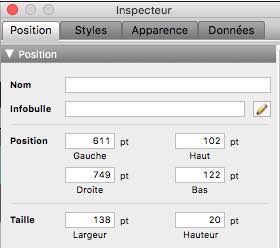
Là, on peut y saisir la dimension et le positionnement exact de nos objets de modèles.
On peut aussi choisir l’unité de mesure. Il suffit pour cela de cliquer sur l’unité de mesure elle-même.
Depuis FileMaker Pro 12, on a le choix entre trois unités de mesures : « po » pour pouces, « cm » pour centimètres et « pt » pour points. Ces trois unités de mesure correspondent, pour les pouces et les centimètres à celles les plus couramment utilisées dans nos pays, et les points sont venus remplacer les pixels proposés dans les versions antérieures à FileMaker Pro 12 (2).
On aura tendance, suivant son pays, à prendre centimètres ou pouces. Je vous invite à préférer pourtant les points.
Trois raisons à cela :
1. Votre écran fonctionne en pixels. Un pixel est la plus petite unité mesurable sur l’écran pour le dimensionnement et le positionnement des objets. Points et pixels sont très proches comme unité de mesure. Vous pourrez ainsi plus facilement réaliser des modèles adaptés à la résolution de vos écrans.
2. Les points sont des nombres entiers et sont donc plus faciles à travailler. Un objet peut être de 1,917 pouces, ou de 4,868 cm, ou 138 pt de large.
3. La saisie des nombres en pouces ou en centimètres est généralement « ajustée » par FileMaker Pro au point près. Par exemple, si un champ est large de 5cm, il passera à 5.009 cm.
Marie-Charlotte Potton
(1) : On active l’Inspecteur, lequel est une palette de travail mobile, depuis le menu Affichage > Inspecteur, ou depuis la barre d’outils du mode Modèle, en haut à droite, i blanc encerclé sur fond noir :
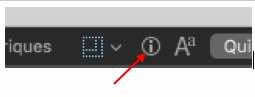
(2) : Le point et le pixel ne sont pas la même chose et n’ont pas la même origine. Le mot « pixel » est une abréviation de Picture élément. Il est l’unité de base permettant de mesurer une image numérique. Les pixels sont habituellement rectangulaires, parfois carrés. Il est donc relatif aux résolutions des écrans et peut donner des dimensions différentes selon celles-ci.
Les points viennent du monde de la typographie. Sa valeur a varié au cours des siècles. Elle est actuellement de 72e de pouce. La documentation FileMaker explique qu’ils sont passé de l’unité de mesure du pixel vers le point, parce que cette dernière est plus stable. Cette disposition affecte également les grilles et la règle.
Sur ces différentes questions traitées dans cet article et plus globalement sur les nouveautés apportées par le nouveau format de FileMaker (.fmp12) au mode Modèle, voir nos deux cahiers pratiques Interface dans FileMaker (1) et (2).
Tags: Inspecteur, Mode modèle, modèle, Objet de modèle, Position
Merci de laisser un commentaire (Pas de commentaire )
Désolé, les commentaires des articles réservés sont eux-mêmes réservés
Il n'y a pas de commentaire pour l'instant, soyez le premier ;-)